苦惱於如何繪製精美的方格條紋圖片嗎? php小編小新給您支招!本教學將詳細介紹在 PS 中製作方格條紋圖片的步驟,幫助您輕鬆掌握這項實用技巧。快來了解如何自訂網格尺寸、顏色和條紋方向,為您的設計增添一抹條紋元素吧!
1.首先在視窗主頁面開啟一張需要處理的圖片素材。
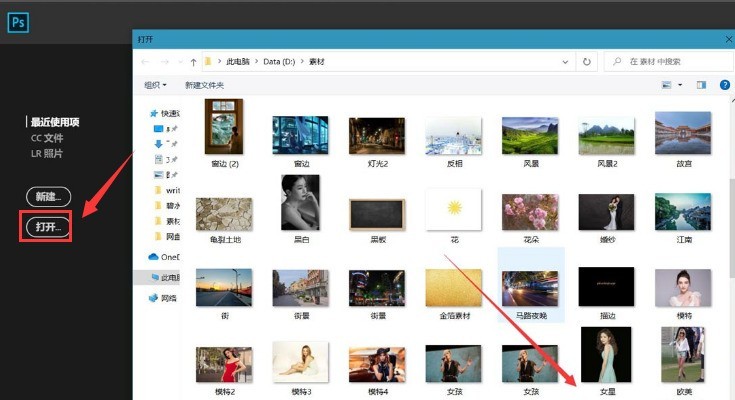
2.然後按下鍵盤的Ctrl J鍵拷貝複製一份相同圖層。

3.接著選取拷貝的圖層,在濾鏡選單的扭曲欄位中,點選新增波浪效果。
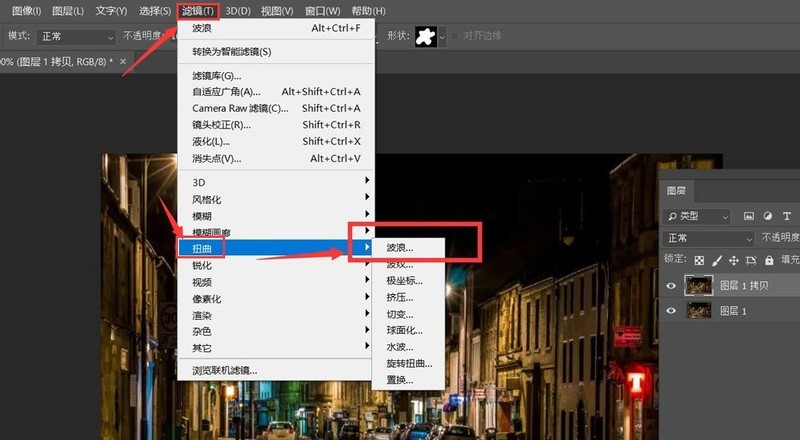
4.接著如下圖所示修改波浪的參數訊息,並將型別改為方形。
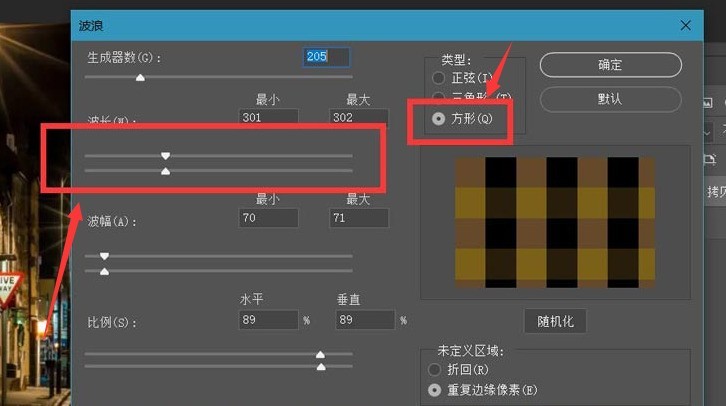
5.最後將兩個圖層的混合模式改為差值,並適當地調低不透明度比例即可。
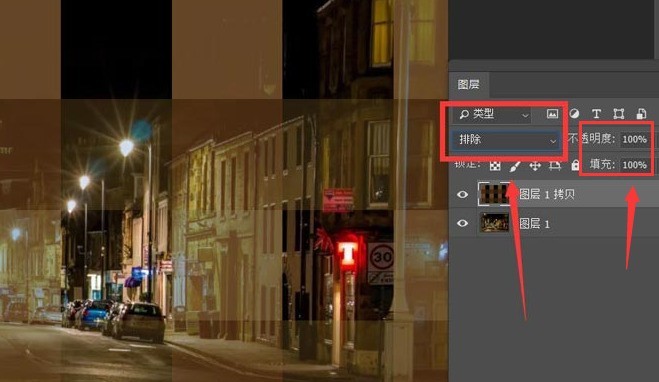 #
#
以上是ps怎麼製作方格條紋圖片_ps製作方格條紋圖片教學的詳細內容。更多資訊請關注PHP中文網其他相關文章!




